Souris et pointeur
Le moyen le plus simple d'accéder aux fenêtres de l'espace de travail est d'utiliser la souris, petit appareil électronique placé sur un tapis à côté de la station de travail. Lorsque vous déplacez la souris, le pointeur se déplace sur l'espace de travail. La Figure 1-8 illustre le déplacement du pointeur en fonction du mouvement de la souris.
Figure 1-8 Déplacement du pointeur en fonction de celui de la souris
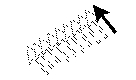
Différentes versions du pointeur
Le pointeur change de forme selon sa position et l'activité du système. La Figure 1-9 représente différents types de pointeur.
Figure 1-9 Types de pointeur
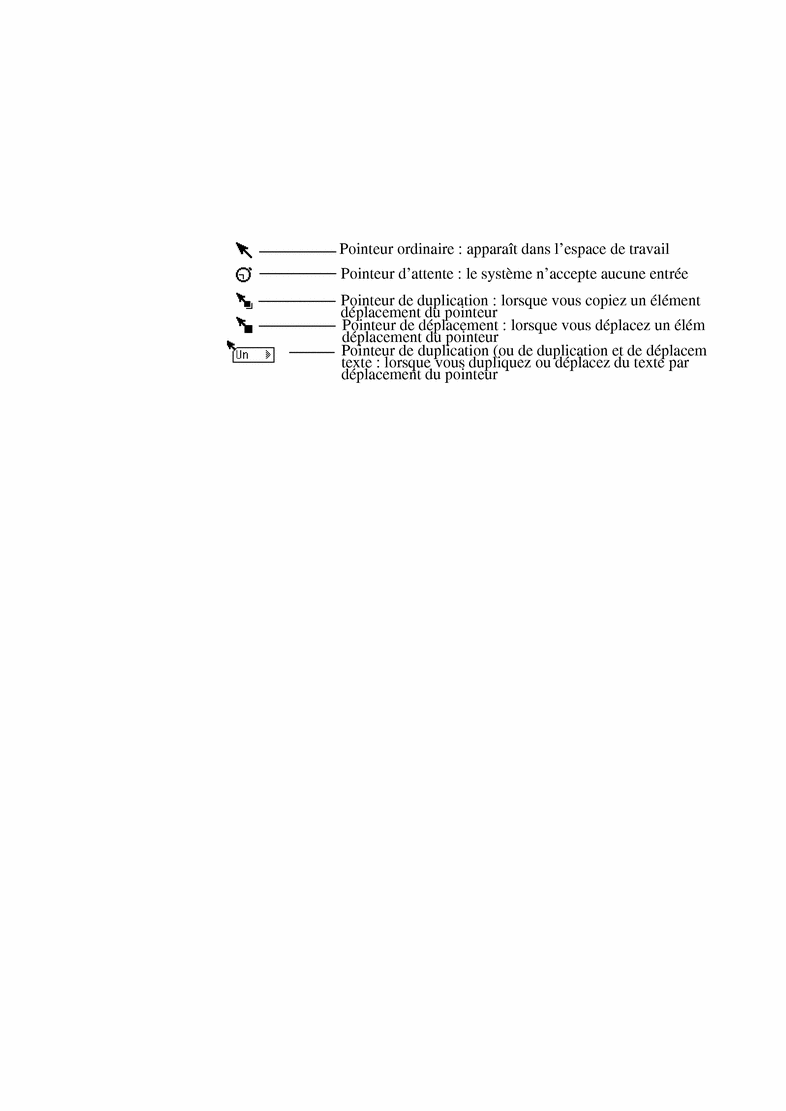
Utilisation des boutons de la souris
Les boutons de la souris permettent de contrôler les fenêtres, les icônes et les menus de l'espace de travail. La terminologie relative à la souris et à son pointeur est la suivante :
-
Les boutons de la souris sont identifiés par leur fonction. De gauche à droite, sur une souris à trois boutons, ils correspondent à : SELECT, ADJUST et MENU. Une souris à deux boutons ne dispose que de SELECT et MENU ; vous obtenez ADJUST en appuyant sur la touche Shift du clavier et en cliquant avec SELECT. La Figure 1-10 illustre la fonction de chaque bouton de la souris. Cette configuration par défaut peut être modifiée. Le Chapitre 17, explique comment permuter les boutons SELECT et MENU pour les utilisateurs gauchers.
Figure 1-10 Fonctions des boutons de la souris
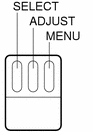
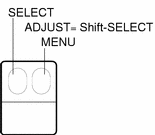
-
Pour cliquer avec un bouton de la souris, appuyez sur ce bouton, puis relâchez-le rapidement.
-
Pour cliquer deux fois, appuyez deux fois rapidement (avec un intervalle d'une demi-seconde au plus) sur le bouton sans déplacer le pointeur.
-
Pour effectuer un deuxième choix ou désélectionner ce que vous avez choisi avec SELECT, cliquez avec ADJUST.
-
Pour choisir un élément dans un menu, appuyez sur MENU (et maintenez ce bouton enfoncé). Dans ce manuel, "appuyer" signifie appuyer et maintenir enfoncé.
-
Pour déplacer le pointeur, faites glisser la souris sans appuyer sur les boutons.
-
Pour déplacer un élément à l'aide du pointeur, faites glisser la souris tout en appuyant sur l'un de ses boutons.
Pointeur et zone de saisie
Comme plusieurs fenêtres peuvent être ouvertes simultanément dans l'espace de travail, vous devez indiquer à OpenWindows quelle est la fenêtre ou la zone de saisie active. Pour ce faire, vous disposez de deux solutions : déplacer le pointeur ou cliquer avec SELECT.
Avec la première solution, la fenêtre devient active lorsque vous placez le pointeur dans la sous-fenêtre. Avec la seconde, vous devez cliquer sur la fenêtre à l'aide de SELECT.
Le mode par défaut est Cliquer avec SELECT. Pour changer ce mode via la fenêtre Propriétés de l'Espace de travail, consultez la section "Activation des fenêtres".
Dans une fenêtre de texte, le point d'insertion se présente différemment selon que la fenêtre est active ou inactive. Si la fenêtre est active, le point d'insertion apparaît sous forme de triangle. Dans le cas contraire, il prend la forme d'un losange. Vous devez alors placer le pointeur dans la fenêtre et cliquer avec SELECT dans la zone de travail afin d'activer le point d'insertion. Lorsque vous tapez du texte, celui-ci apparaît à l'emplacement du point d'insertion. La Figure 1-11 représente deux points d'insertion actif et inactif.
Figure 1-11 Points d'insertion actif et inactif
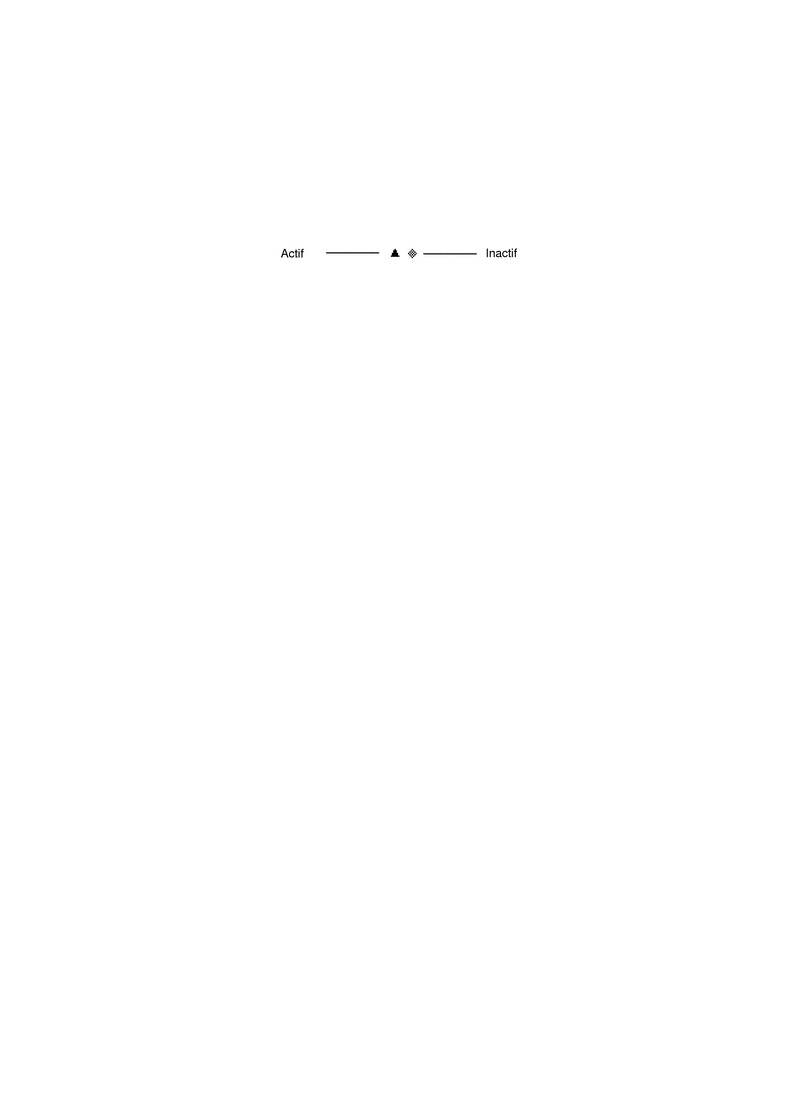
Saut du pointeur
En général, vous déplacez le pointeur à l'aide de la souris. Cependant, dans certains cas, le pointeur se place automatiquement à un endroit précis de l'écran. Cette caractéristique est appelée saut du pointeur.
Par exemple, si vous appliquez une modification à la fenêtre Propriétés de l'Espace de travail, une fenêtre pop-up apparaît pour vous avertir que cette opération modifiera un fichier que vous avez peut-être personnalisé. Cette fenêtre vous invite à confirmer ces modifications et le pointeur passe sur le bouton Oui. Vous devez cliquer avec SELECT sur l'une des options de la fenêtre pop-up afin de pouvoir effectuer une autre opération sur le desktop.
- © 2010, Oracle Corporation and/or its affiliates
